درس دوم – آموزش ایجاد مطلب جدید در جوملا 2.5
درس دوم – آموزش ایجاد مطلب جدید در جوملا 2.5
برای ایجاد یک مطلب جدید، کافیست ابتدا وارد کنترل پنل مدیریت شوید.
سپس گزینه اول (Add New Article) را انتخاب کنید.
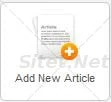
با انتخاب این گزینه، صفحه ای مشابه صفحه ی زیر باز می شود:
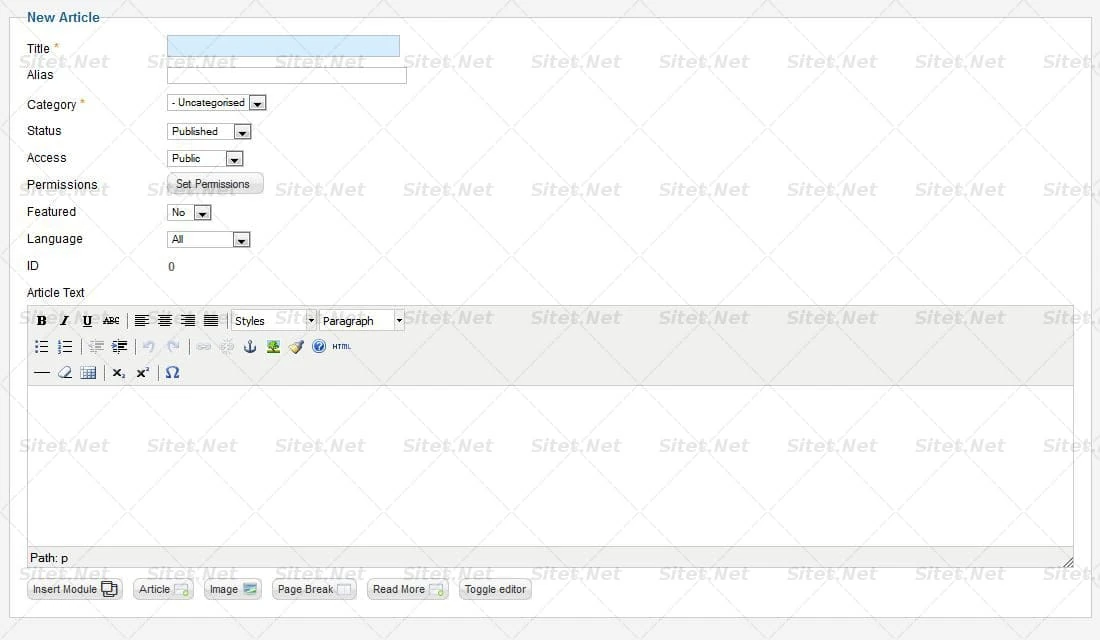
در بخش Title، نامی برای مطلب خود انتخاب نمایید.
در بخش Alias نامی اختصاصی برای مطلب وارد کنید.
اگر بخش Alias را پر نکنید، به صورت خودکار پر می شود.(این بخش در سئو تاثیر دارد.)
در محیط ویرایشگر پایین صفحه، می توانید مطلب مورد نظر خود را به همراه عکس وارد نمایید.
نحوه ذخیره مطلب
بعد از نوشتن مطلب با کلیک روی دکمه ی Save & Close موجود در بالا، سمت راست صفحه، مطلب مورد نظر ایجاد خواهد شد.
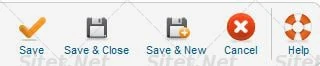
چند دکمه ی دیگر در کنار دکمه ی Save & Close وجود دارد که در ادامه با نحوه ی کار آن ها آشنا می شوید:
با کلیک روی دکمه ی Save مطلب مورد نظر ذخیره می شود اما صفحه ی ویرایشگر بسته نمی شود و می توانید باز هم مطلب خود را ویرایش کنید.
با کلیک روی دکمه Save & Close مطلب ذخیره و بسته می شود و می توانید وارد بخش های دیگر مدیریت جوملا شوید.
با کلیک روی دکمه Save & New، مطلب ذخیره و بسته شده و همزمان مطلب جدیدی ایجاد می شود.
دکمه Save & New زمانی به کار می آید که بخواهید چند مطلب به سایت خود اضافه کنید. و با کلیک روی این گزینه در زمان خود صرفه جویی می کنید.
با انجام مراحل بالا، شما یک مطلب جدید ایجاد و ذخیره کرده اید.
اما این مطلب فقط در بخش مدیریت ذخیره شده است و کاربران دسترسی به آن ندارند.
برای نمایش یک مطلب در سایت، دو راه وجود دارد:
1- مطلب خود را به یک منو متصل کنید تا کاربر با کلیک روی منوی مورد نظر، به این صفحه هدایت شده و مطلب را ببیند.
2- در یک مطلب دیگر، یک لینک قرار دهید که آدرس مطلب مورد نظر درون لینک قرار داشته باشد.
(مانند لینک درس سوم و درس اول که پایین همین صفحه قرار دارند.)
شما می توانید نحوه ایجاد منو را در درس چهارم بیاموزید.